アカウント設定
アカウント・ページでは以下のことができる:
- 購入 プラン加入。
- 有効なプラン契約がある場合は、プランのキャンセル。
- 課金期間変更で月課金と年課金を切り替えることができます。
- 異なるプランへのアップグレードまたはダウングレードが必要な場合は、プラン変更をご利用ください。
- 商用ライセンスの管理
- 支払い方法の管理
- 請求書管理 (閲覧、支払い、ダウンロード)
- 請求情報の更新
- Setup Payments APIを使って、WebARやWebVR の体験を8th Wall Paymentsで収益化することができます。
購入プラン
**8th Wallのサブスクリプションは、お客様がキャンセルされるまで、各請求期間ごとに自動的に更新されます。 一部または未使用の請求期間に対する払い戻しやクレジットはありません。 一部または未使用の請求期間に対する払い戻しやクレジットはありません。
プランと料金の詳細については、https://www.8thwall.com/pricing をご参照ください。
商業ライセンスに関するお問い合わせは、licensing@8thwall.com まで。
プランを購入するには、以下の手順に従ってください:
- 8th Wallアカウントにログインし、"マイプロジェクトへ "をクリックします:
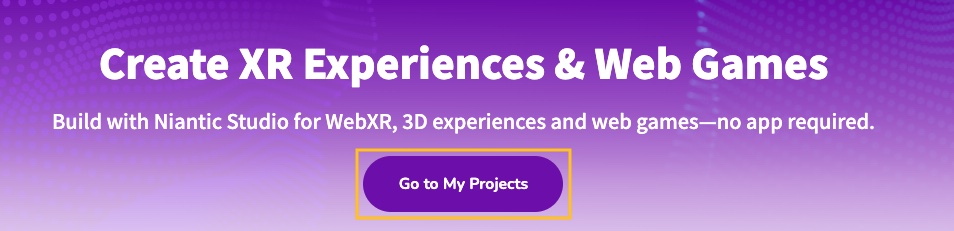
- まだ開いていなければ、ワークスペースを広げる。
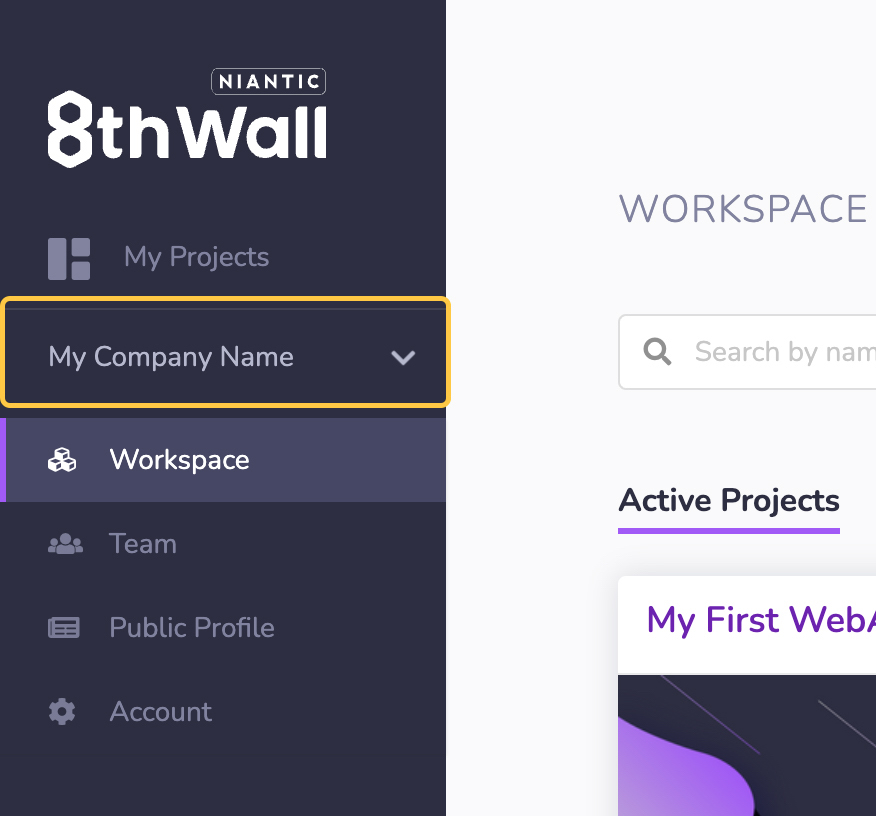
- 左ナビゲーションのアカウントをクリックします。
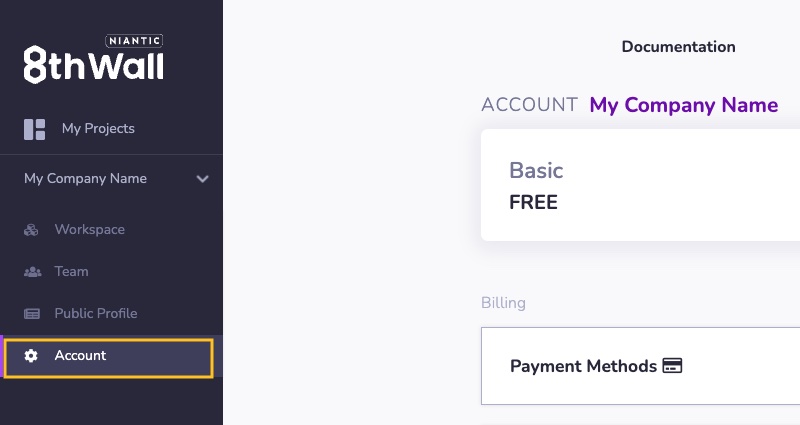
- 現在のプランが表示されます。 プランの管理**ボタンをクリックすると、プラン の管理設定が展開されます。

- ご希望のプランを見つけ、アップグレードをクリックします:
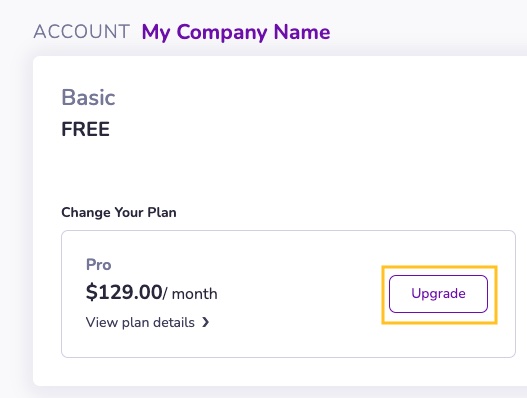
-
請求間隔(1)を選択します:月次または年次。
-
プロモーションコード**(2)をお持ちの場合は、それを入力してApplyをクリックしてください。
-
支払い方法を選択するか(3)、新しい支払い方法を追加します。
-
購入を完了する** (4)をクリックして、有料会員登録を有効にします。 **8th Wallのサブスクリプションは、お客様がキャンセルされるまで、各請求期間ごとに自動的に更新されます。 一部または未使用の請求期間に対する払い戻しやクレジットはありません。 一部または未使用の請求期間に対する払い戻しやクレジットはありません。 一部または未使用の請求期間に対する払い戻しやクレジットはありません。
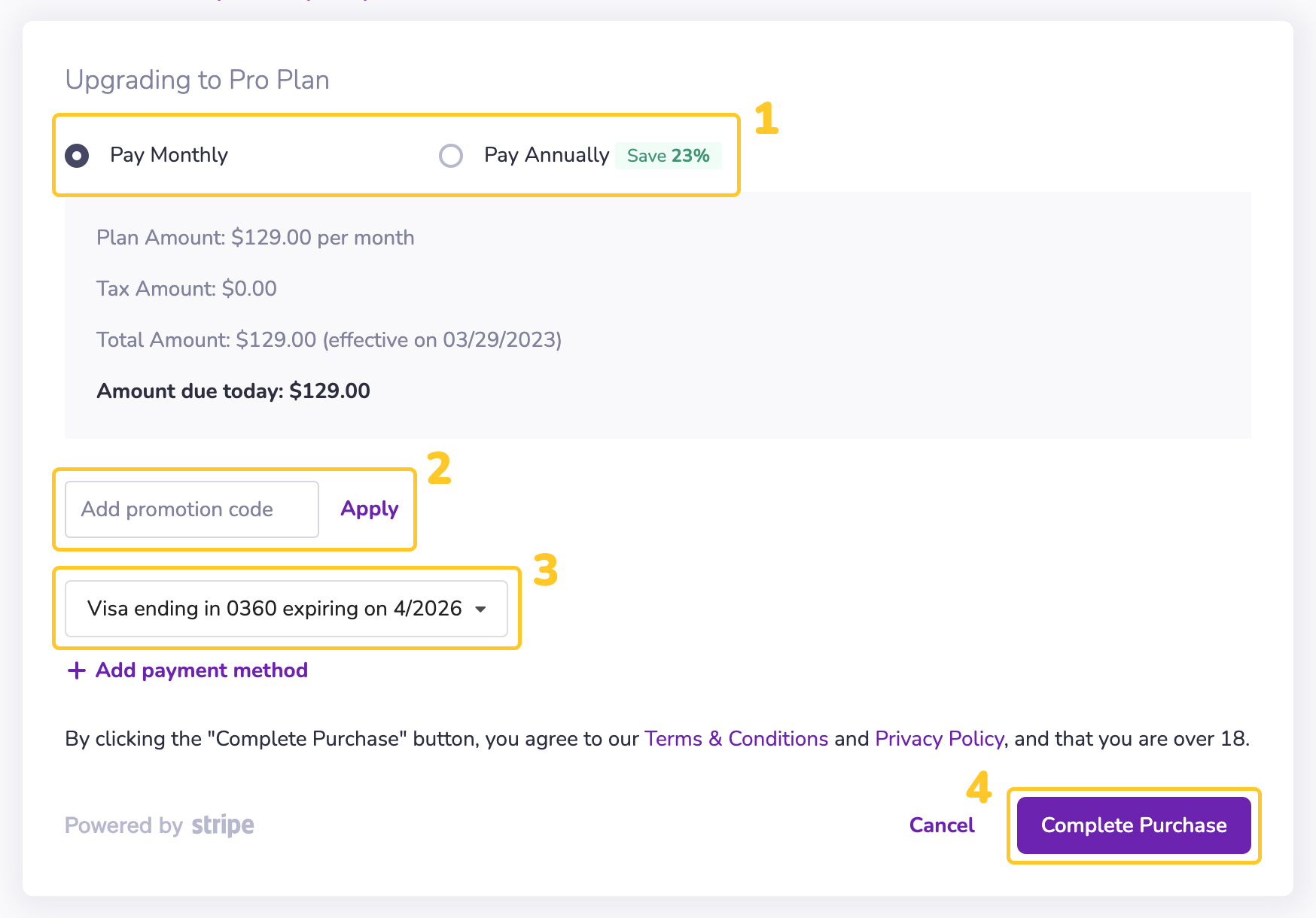
キャンセル・プラン
**8th Wallのサブスクリプションは、お客様がキャンセルされるまで、各請求期間ごとに自動的に更新されます。 一部または未使用の請求期間に対する払い戻しやクレジットはありません。 一部または未使用の請求期間に対する払い戻しやクレジットはありません。
- スタータープランとプラスプランは終了しました。 キャンセルされた場合、 、今後StarterまたはPlusに再登録することはできません。
既存のプランをキャンセルする
- 8th Wallアカウントにログインし、"マイプロジェクトへ "をクリックします:
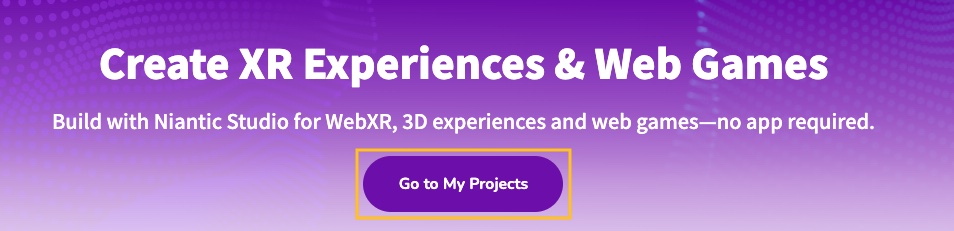
- まだ開いていなければ、ワークスペースを広げる。
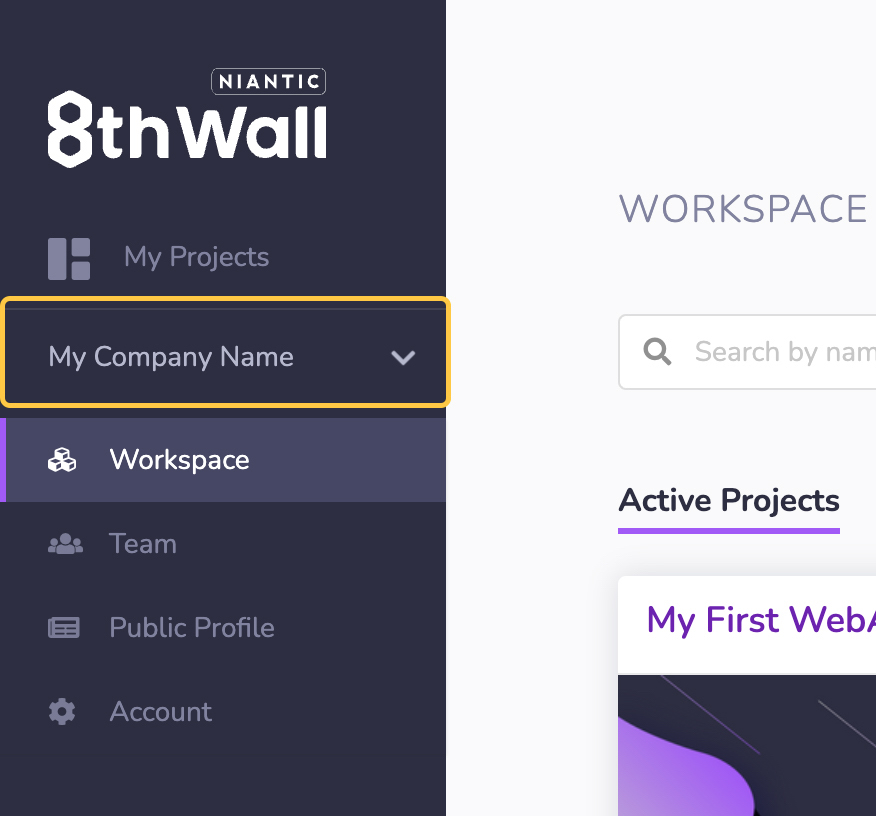
- 左ナビゲーションのアカウントをクリックします。
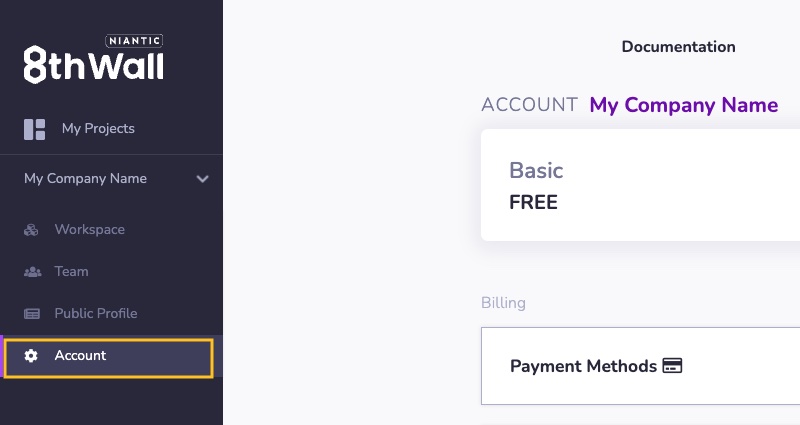
- アカウントページには、現在のプラン、日付および次回の請求額が表示されます。
- プランの管理**」をクリックする。
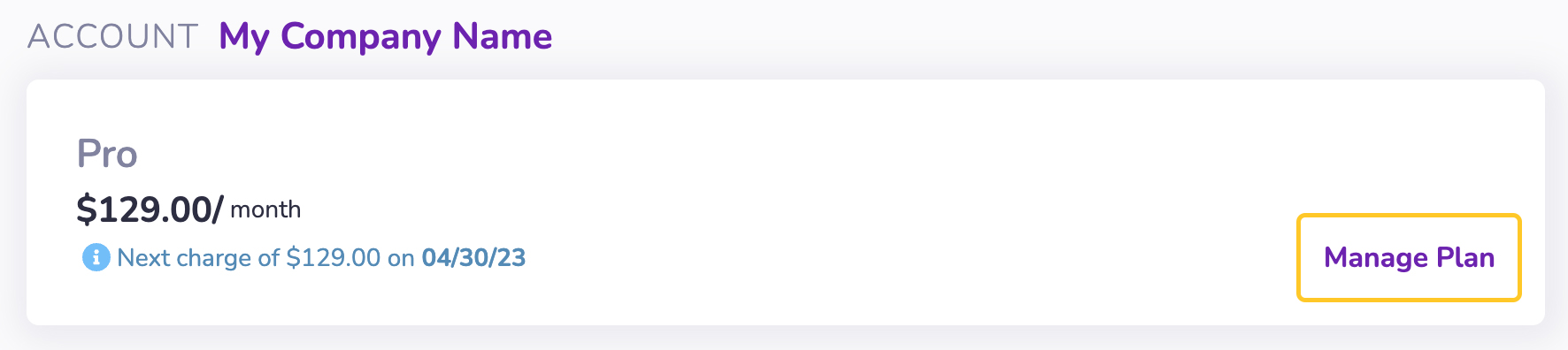
- 購読の自動更新を無効にするには、プランのキャンセルをクリックします。 サブスクリプションは、 現在の請求期間の終了時にキャンセルされ、その日まで有料サブスクリプション 機能を使用し続けることができます。 購読の自動更新を無効にするには、プランのキャンセルをクリックします。 サブスクリプションは、 現在の請求期間の終了時にキャンセルされ、その日まで有料サブスクリプション 機能を使用し続けることができます。 サブスクリプションは、 現在の請求期間の終了時にキャンセルされ、その日まで有料サブスクリプション 機能を使用し続けることができます。
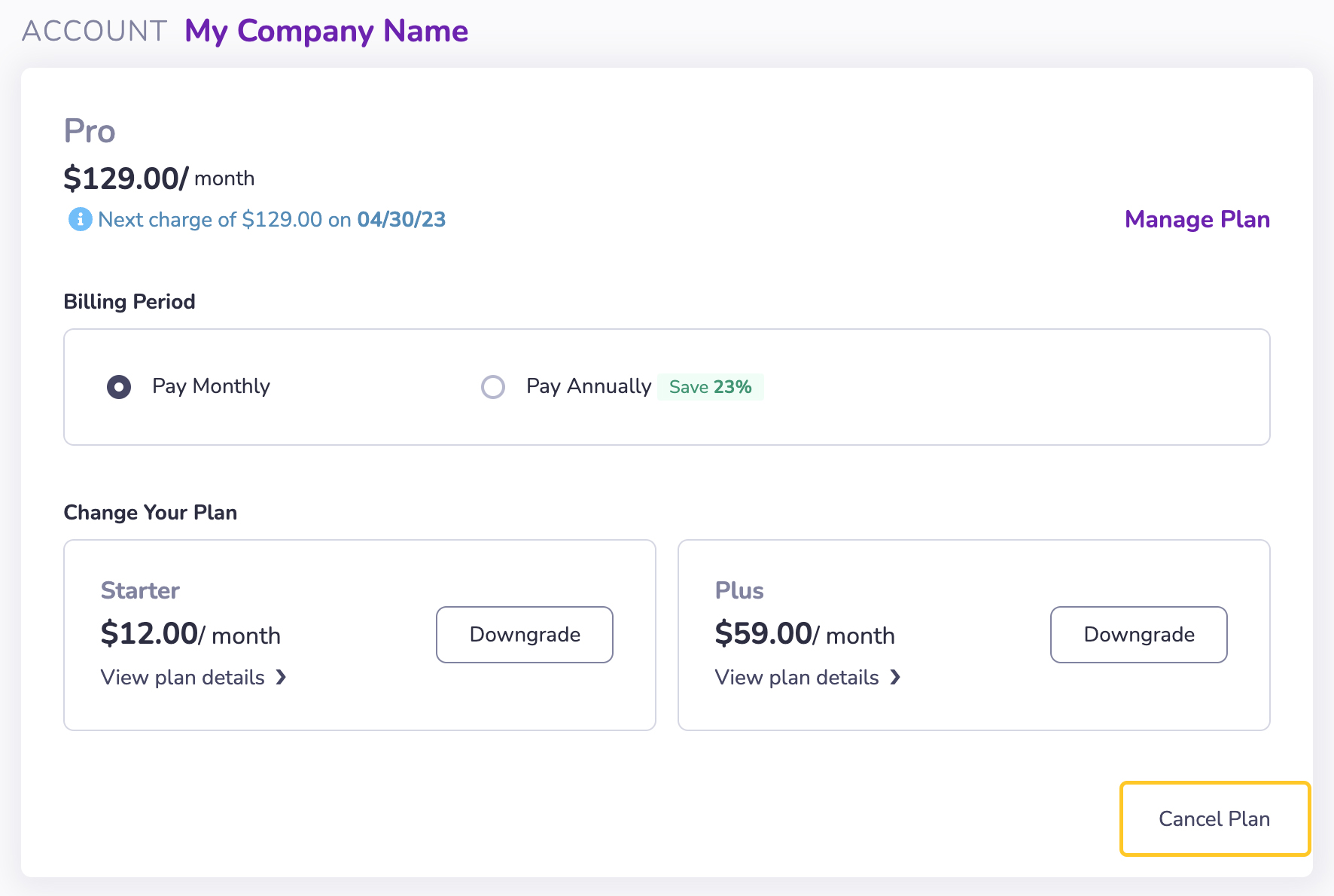
Proサブスクリプショ�ンは、有効な商用ライセンスがある間はキャンセルできません。 Proサブスクリプションは、有効な商用ライセンスがある間はキャンセルできません。 の商用ライセンスがすべて終了すると(プロジェクトはオフラインになります)、Pro サブスクリプションは でキャンセルできます。
請求期間の変更
8th Wallプランの購読料は、月払いまたは年払いでお支払いいただけます。
注意:課金間隔の変更は、次の課金サイクルから有効になります。
月払いと年払いを切り替えるには、以下の手順に従ってください:
- 8th Wallアカウントにログインし、"マイプロジェクトへ "をクリックします:
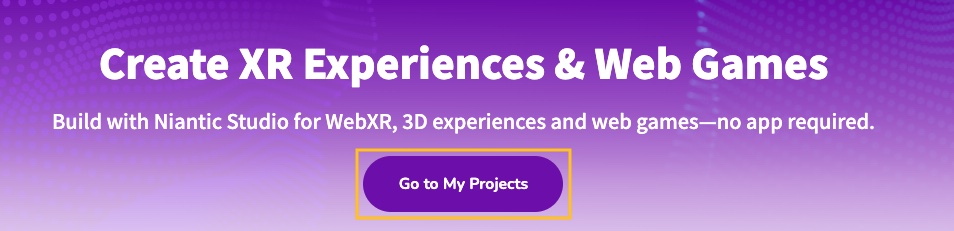
- まだ開いていなければ、ワークスペースを広げる。
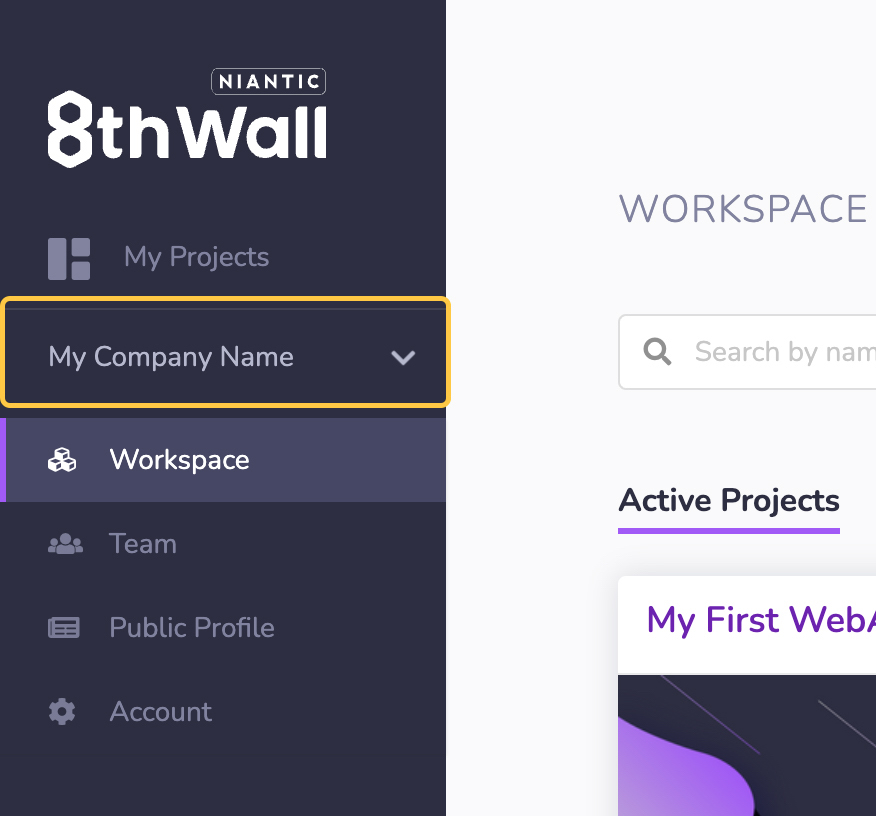
- 左ナビゲーションのアカウントをクリックします。
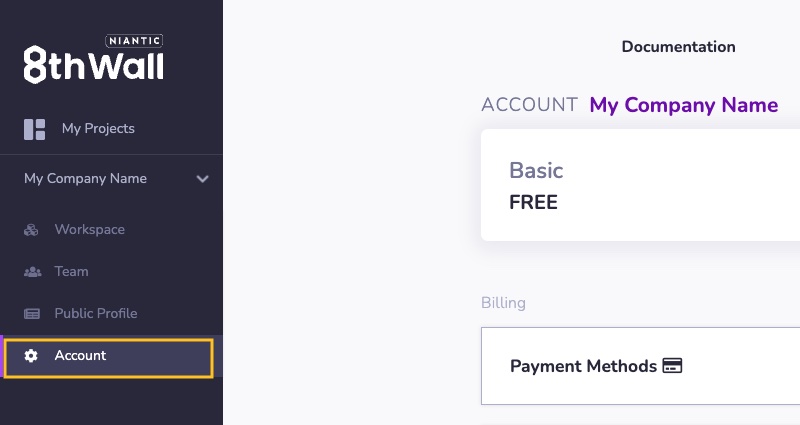
- アカウントページには、現在のプラン、日付および次回の請求額が表示されます。
- プランの管理**」をクリックする。
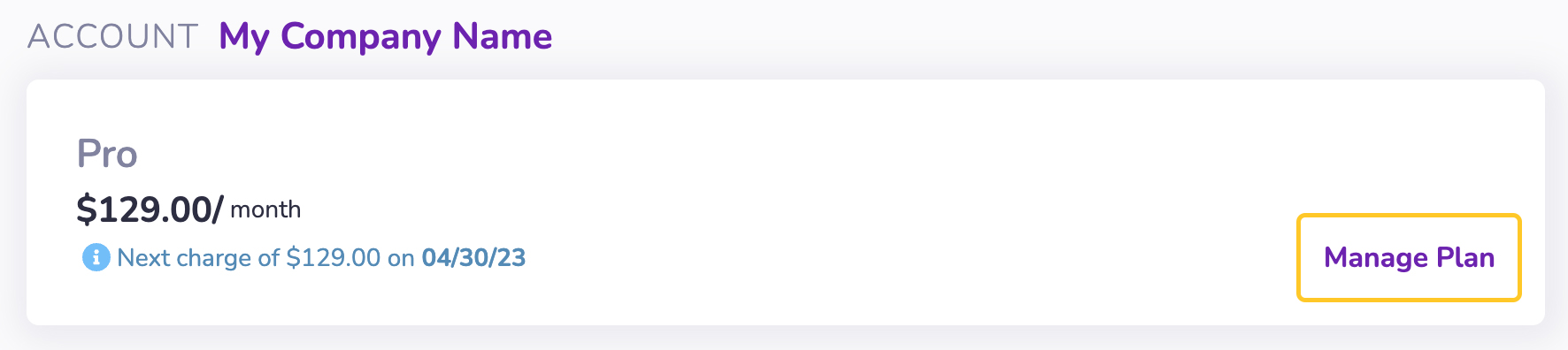
- 現在の請求間隔が表示されます。 現在の請求間隔が表示されます。 新しい請求間隔を選択し、プロモーションコード(該当する場合)を追加し、支払い方法を選択し、Submitをクリックして、次の請求サイクルの開始に合わせて請求期間の変更をスケジュールします。
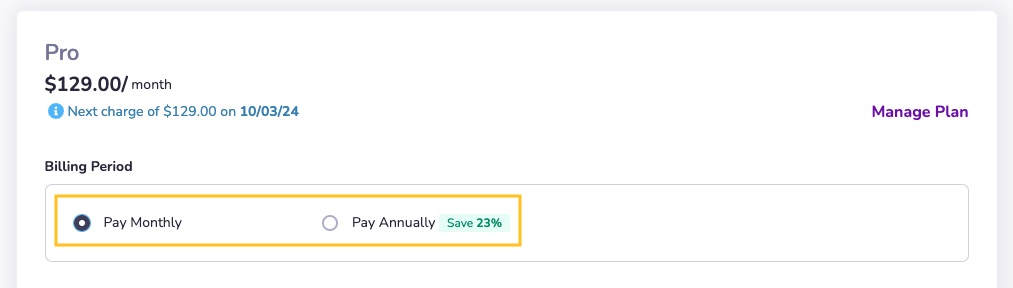
変更計画
**8th Wallのサブスクリプションは、お客様がキャンセルされるまで、各請求期間ごとに自動的に更新されます。 一部または未使用の請求期間に対する払い戻しやクレジットはありません。 一部または未使用の請求期間に対する払い戻しやクレジットはありません。
- スタータープランとプラスプランは終了しました。 これらのレガシー プランをキャンセルまたはアップグレードした場合、後日、元に戻すことはできません。
- サブスクリプションのアップグレードは即時に有効になり、現在の下位プランと新たに選択された上位プランの差額が日割りで請求されます。
- サブスクリプションのダウングレードは、次の請求期間の開始時に有効になる予定です。
レガシーのStarterまたはPlusプランをご利用で、Proへのアップグレードをご希望の場合:
- 8th Wallアカウントにログインし、"マイプロジェクトへ "をクリックします:
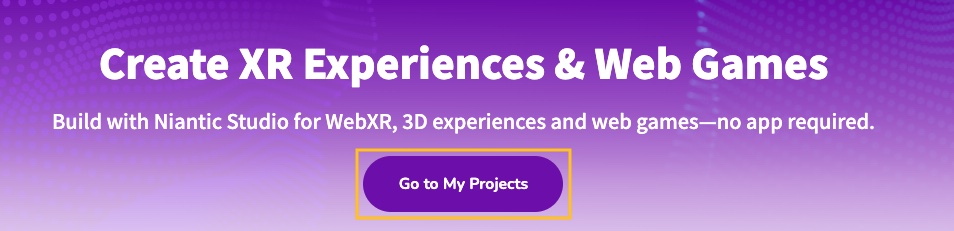
- まだ開いていなければ、ワークスペースを広げる。
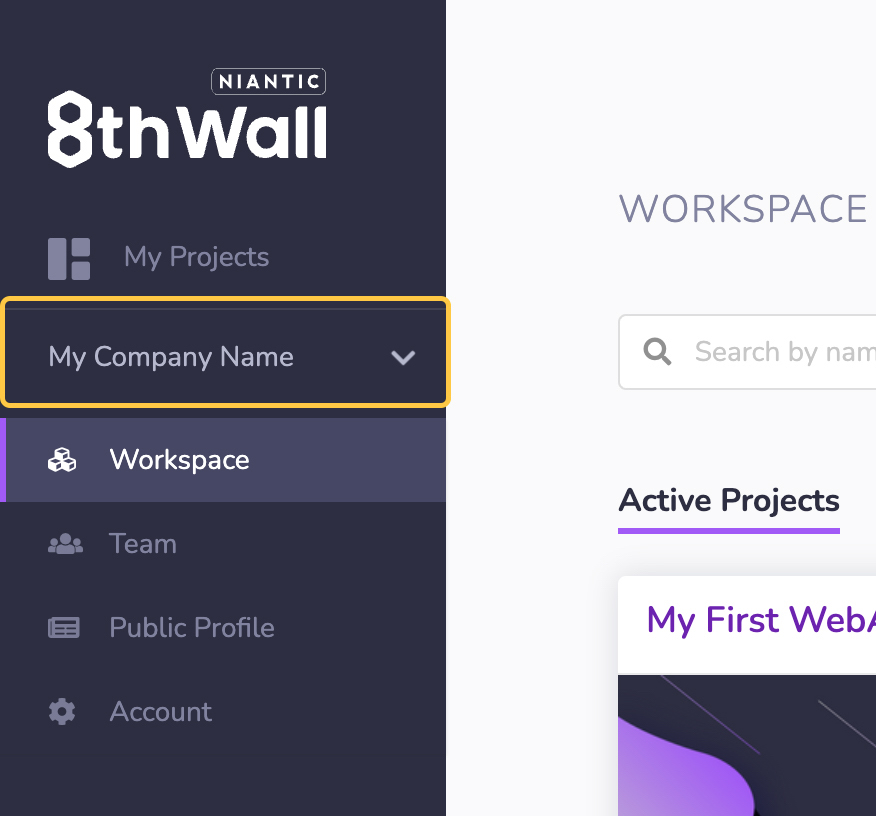
- 左ナビゲーションのアカウントをクリックします。
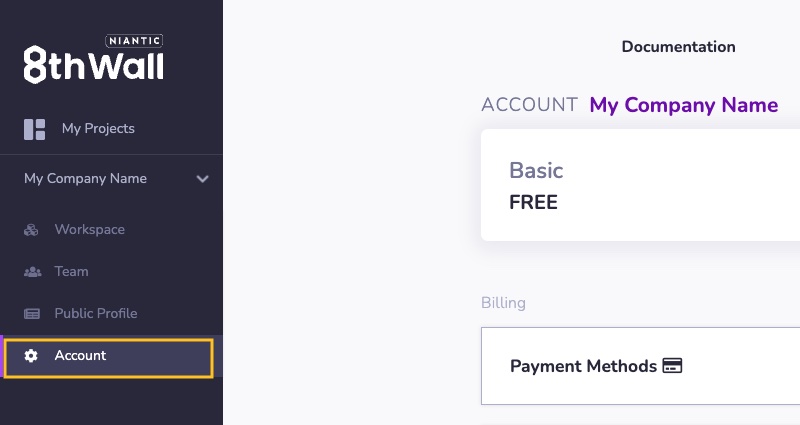
- アカウントページには、現在のプラン、日付および次回の請求額が表示されます。
- プランの管理**」をクリックする。

- 新しい希望プランの横にある「アップグレード」ボタンをクリックします。
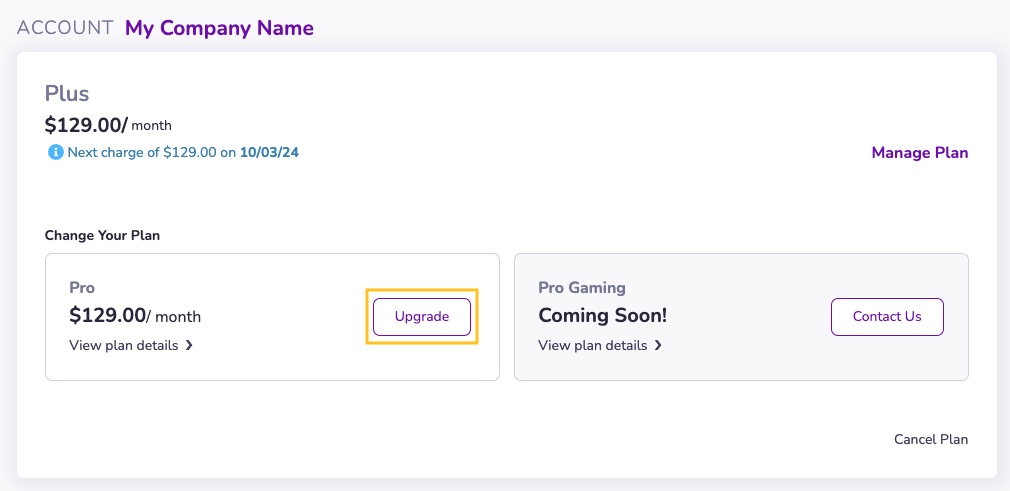
- ウィザードを完了します:請求期間の選択、プロモーションコードの追加(該当する場合)、お支払い方法の選択、プラン変更の確認。
商用ライセンスの管理
商用ライセンスとその支払い方法は、ワークスペースのアカウントページから管理できます。 このウィジェットは、有効な商用ライセンスがある場合にのみ表示されます。 商用ライセンスの支払い方法を変更したり、すぐにキャンセルしたりすることができます。
- 8th Wallアカウントにログインし、"マイプロジェクトへ "をクリックします:
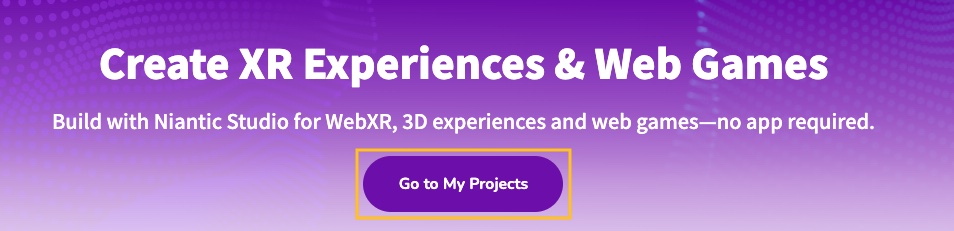
- まだ開いていなければ、ワークスペースを広げる。
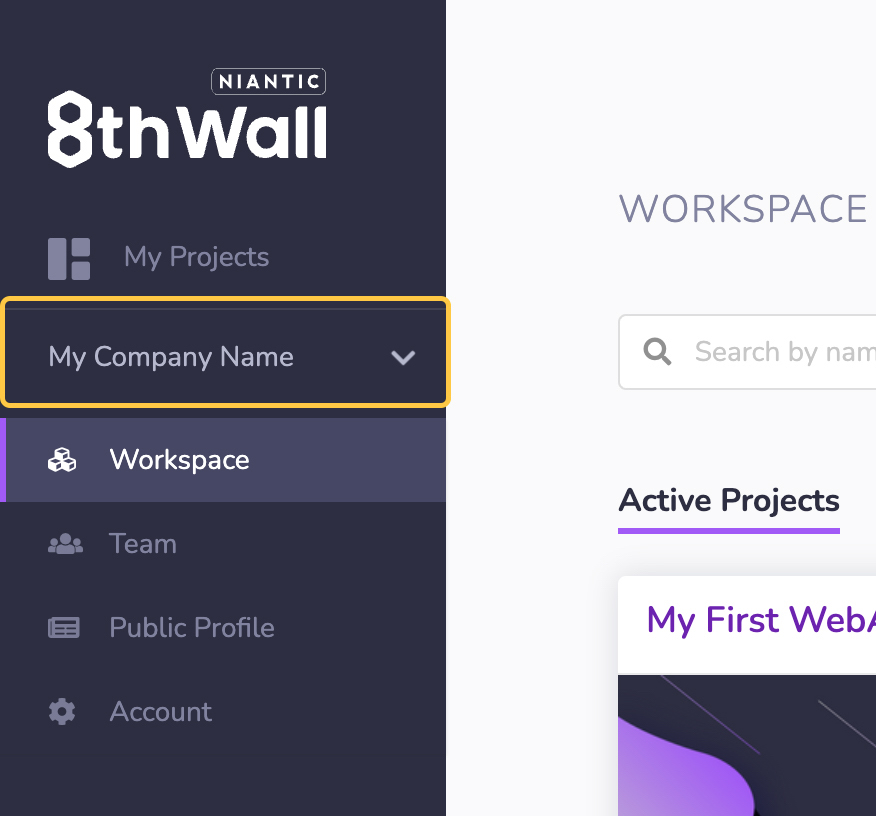
- 左ナビゲーションのアカウントをクリックします。
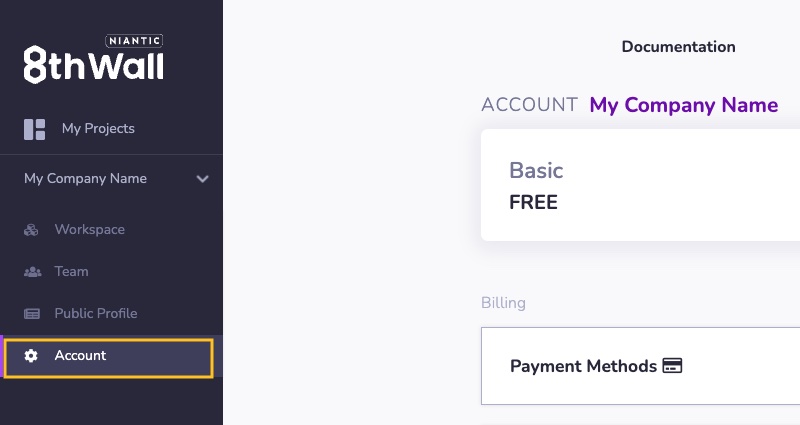
商用ライセンスを見る
商用ライセンスウィジェットは、ワークスペース内のすべての商用ライセンスに関する情報を表示します:
- プロジェクト名
- 商業契約(コントラクト)
- 支払方法
- 次回の支払い(次回の請求額と請求日の両方)
- ステータス(アクティブまたは終了)

アクティブな商用ライセンスのキャンセル
アクティブな商用ライセンスをキャンセルすると、関連するプロジェクトは即座に無効となり、 、閲覧できなくなります。 これは8th Wall HostedとSelf-Hostedの両方のプロジェクトに適用されます。 **この操作は取り消すことができません。 これは8th Wall HostedとSelf-Hostedの両方のプロジェクトに適用されます。 **この操作は取り消すことができません。
将来のライセンス終了日を設定したい場合は、代わりにプロジェクトのプロジェクト期間設定を管理してください。
- 希望するプロジェクト��のステータス欄にある下向き矢印アイコンをクリックします。
- 今すぐプロジェクトを終了する**」を選択する。
- 警告ダイアログが表示されます。
- END」と入力して、**直ちにライセンスをキャンセルする(プロジェクトをオフラインにする)**ことを確認し、「OK」をクリックします。
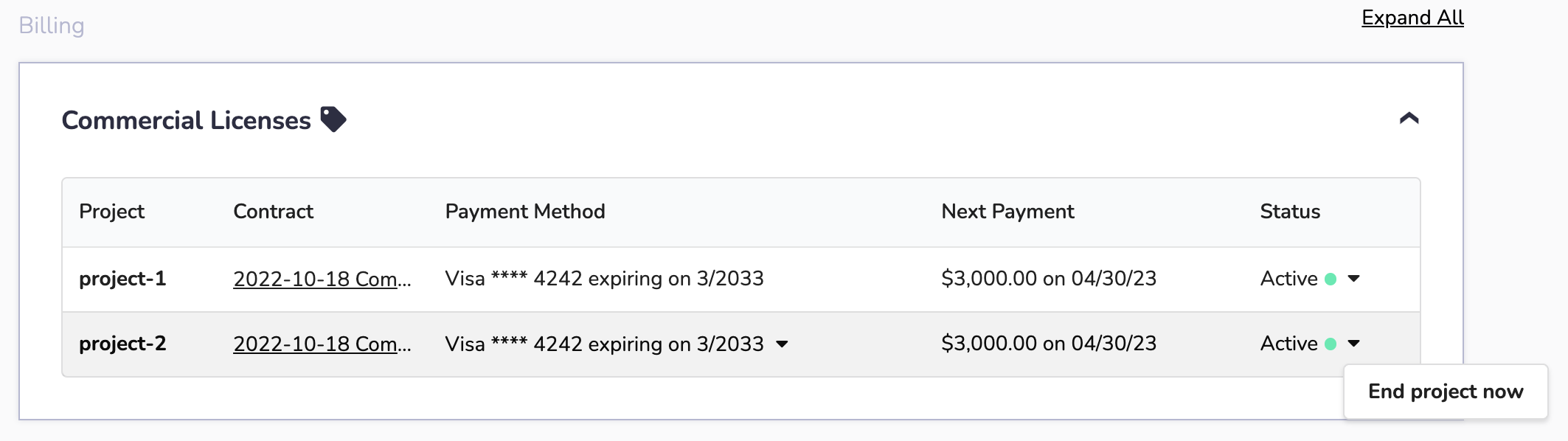
アクティブな商用ライセンスの支払い方法を変更する
- ご希望のプロジェクトの支払い方法欄の下矢印アイコンをクリックします。
- 利用可能な支払い方法のリストが表示されます。 新しいお支払い方法を選択してください。 新しいお支払い方法を選択してください。
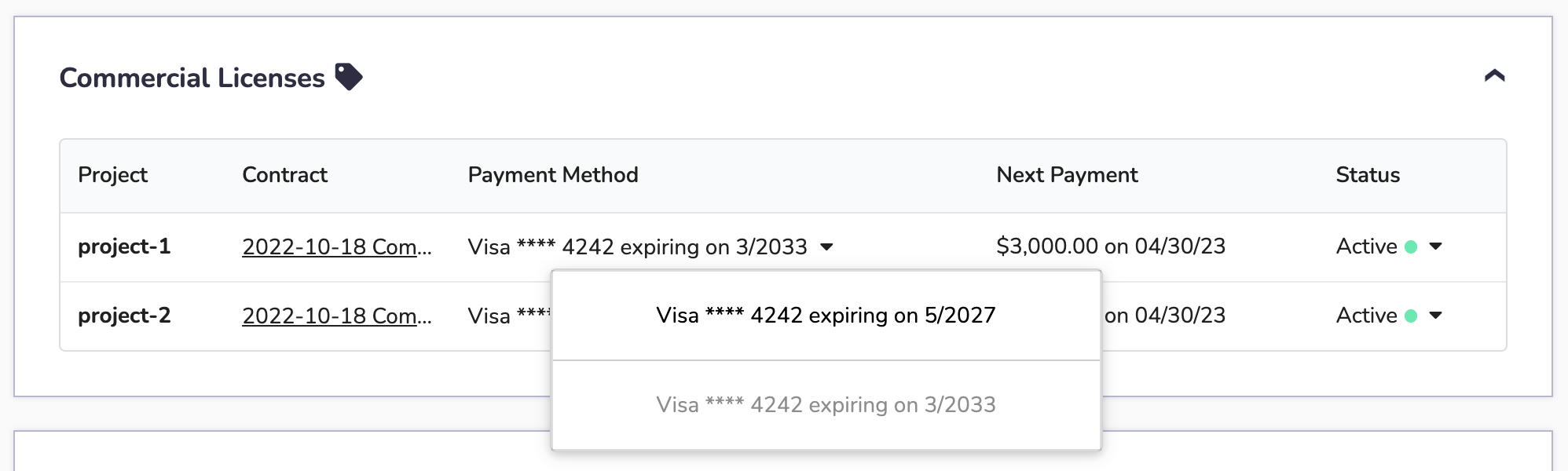
支払い方法の管理
支払い方法ウィジェットでは、以下のことが可能です:
- 新しい支払い方法を追加する。
- 支払い方法をデフォルトに設定する(今後の請求に使用されます)
- 支払い方法を削除する。
デフォルトの支払い方法を追加、削除、または新規設定する:
- 8th Wallアカウントにログインし、"マイプロジェクトへ "をクリックします:
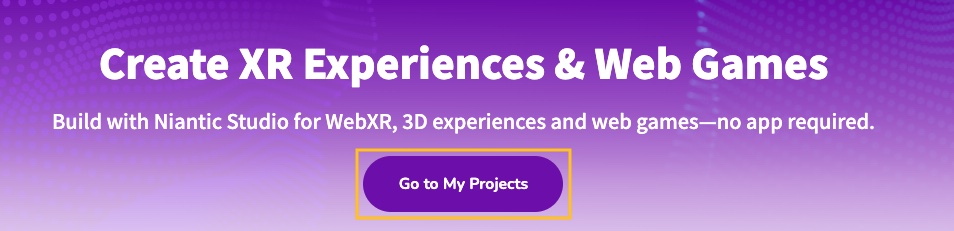
- まだ開いていなければ、ワークスペースを広げる。
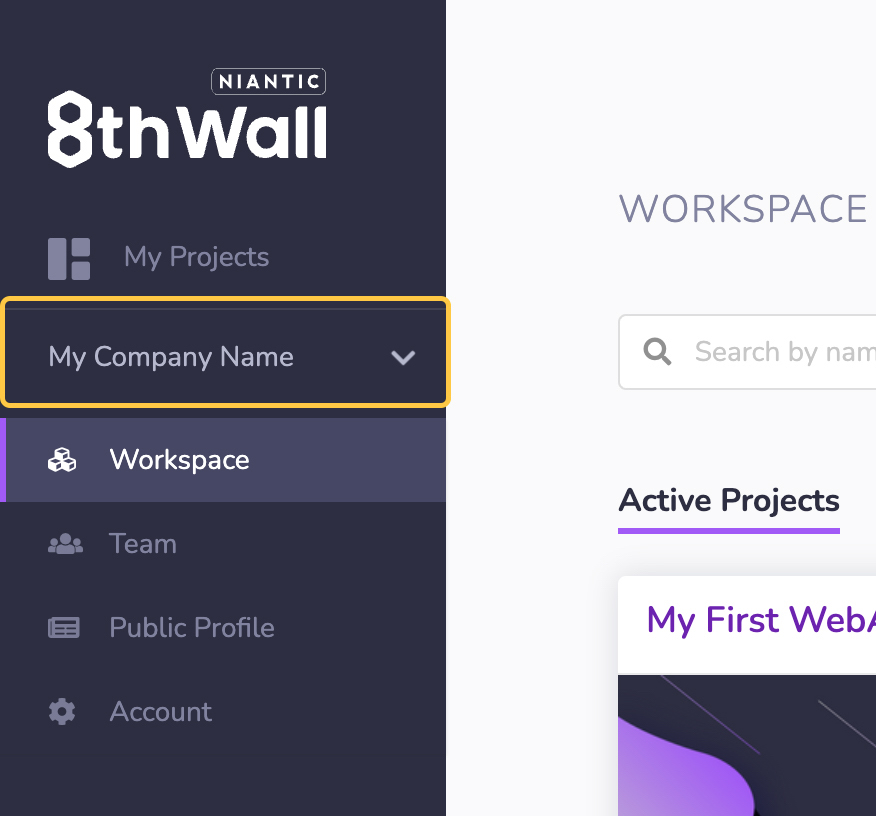
- 左ナビゲーションのアカウントをクリックします。
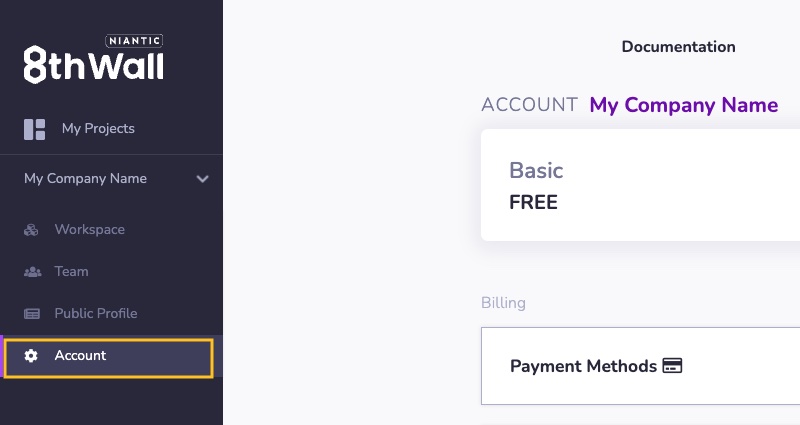
このページでは、お支払い方法と請求書( )に表示する請求情報を管理できます。
支払い方法を追加」をクリックして、アカウントに新しいクレジットカードを追加します。 支払い方法を追加」をクリックして、アカウントに新しいクレジットカードを追加します。 新たに追加されたクレジットカード( )を今後の請求に使用したい場合は、必ず "Make Default "をクリックしてください。

請求書
アカウント」ページの「請求書」ウィジェットでは、請求書の閲覧やダウンロード、未払いの請求書に対する支払い( )を行うことができます。
アカウントに関連する請求書にアクセスするには:
- 8th Wallアカウントにログインし、"マイプロジェクトへ "をクリックします:
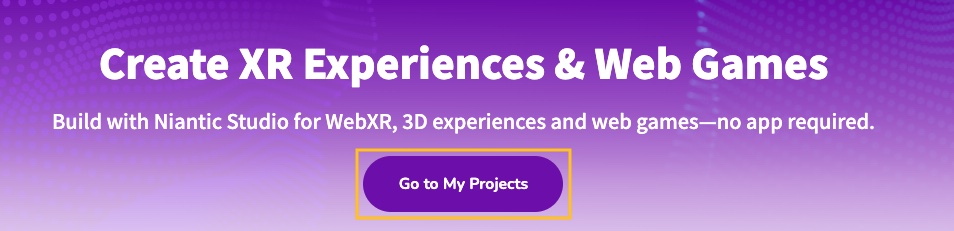
- まだ開いていなければ、ワークスペースを広げる。
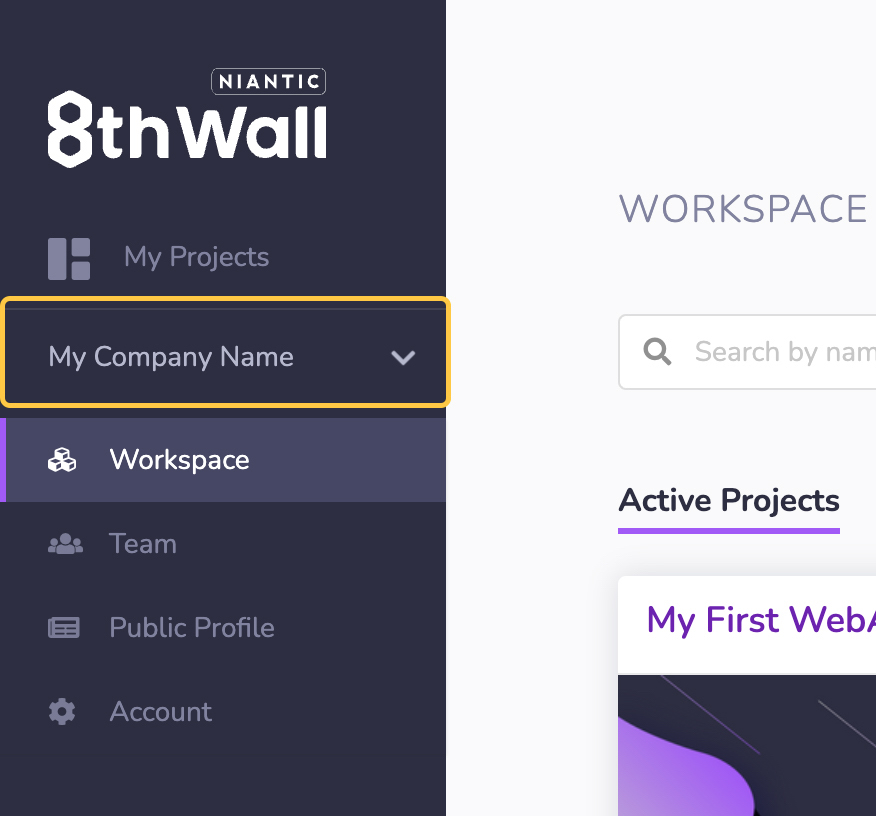
- 左ナビゲーションのアカウントをクリックします。
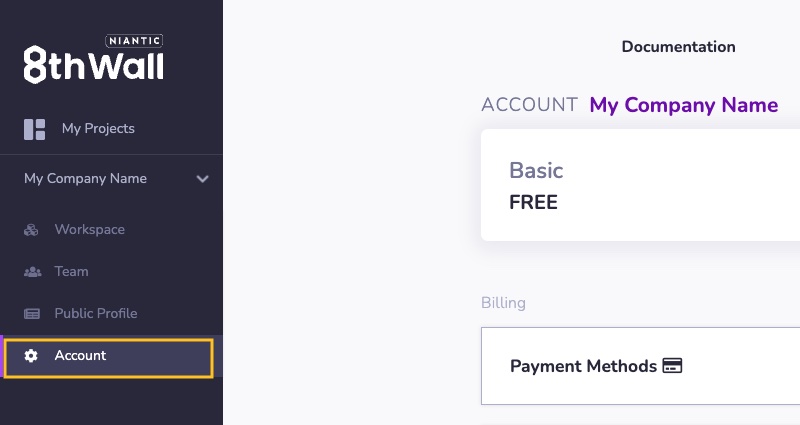
以下の情報が表示される:
- 請求書番号(クリックするとPDF請求書がダウンロードされます)
- 日付
- 請求書合計
- 支払額
- 支払残高
- レシートを見るためのリンク
- 請求書ステータス
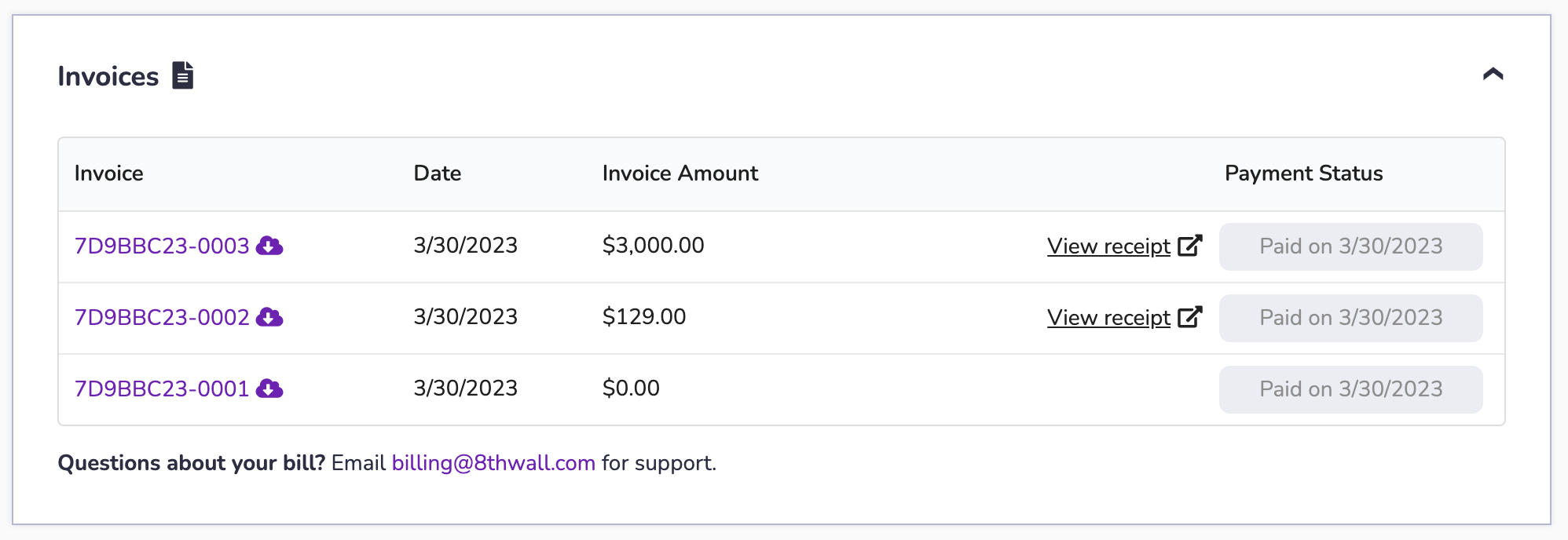
請求情報の更新
アカウントページの「請求情報」セクションでは、今後の請求書に記載する連絡先情報( )、および請求書/領収書の送信先メールアドレス( )を指定できます。
更新された請求情報は、今後の請求書/領収書に反映されます。
アカウントの請求情報を更新するには
- 8th Wallアカウントにログインし、"マイプロジェクトへ "をクリックします:
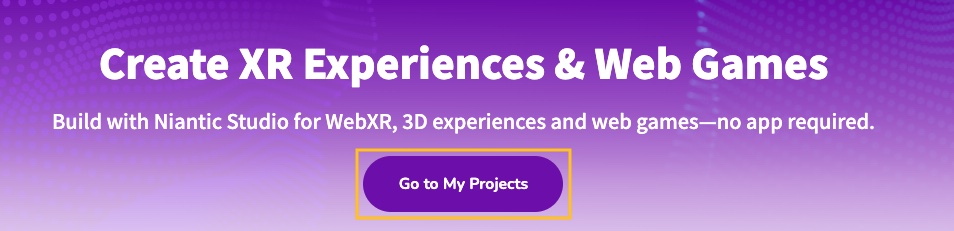
- まだ開いていなければ、ワークスペースを広げる。
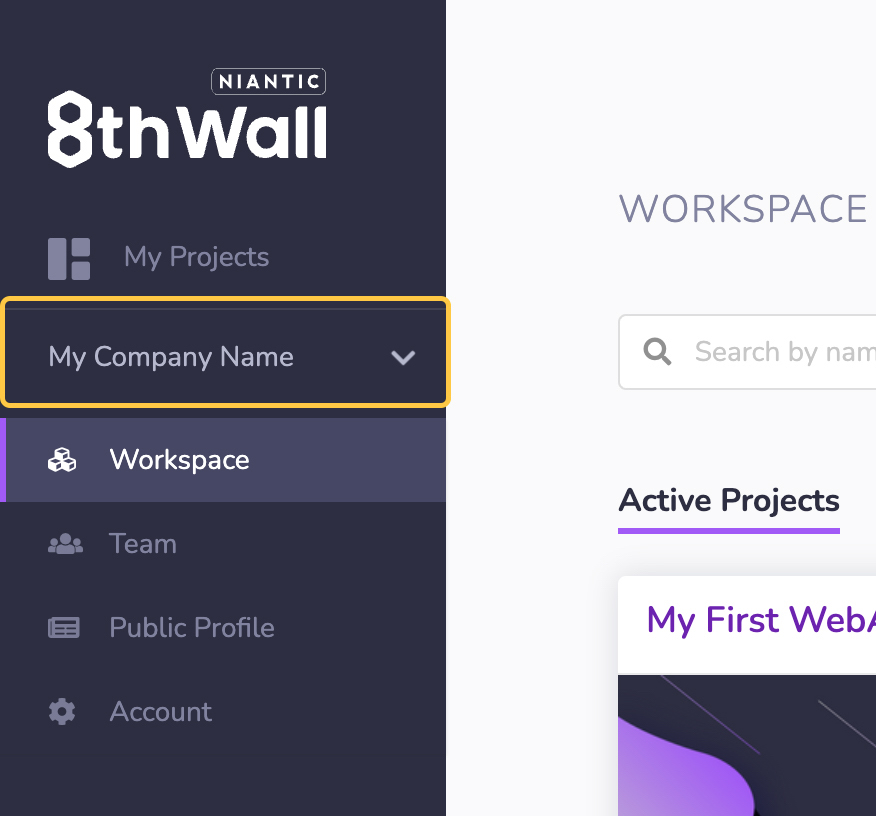
- 左ナビゲーションのアカウントをクリックします。
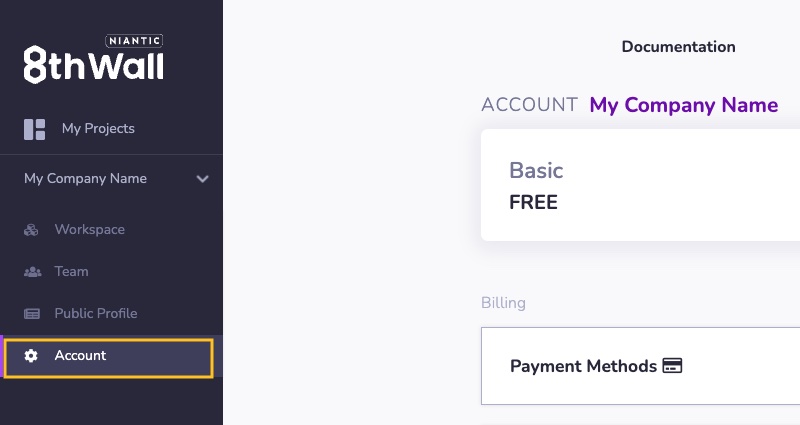
- 請求情報を変更するには、編集をクリックしてください。
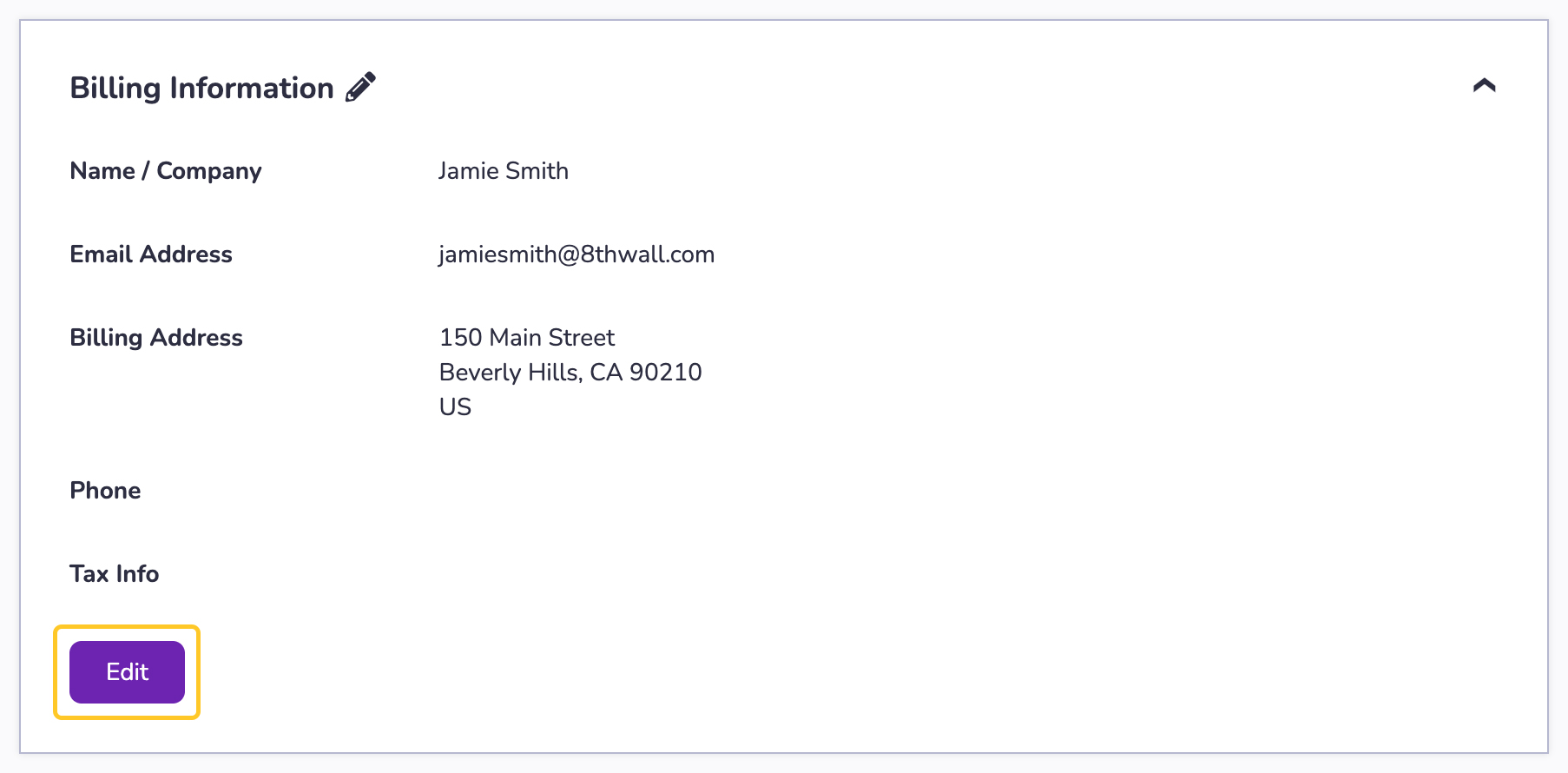
- Update**をクリックして変更を保存します。